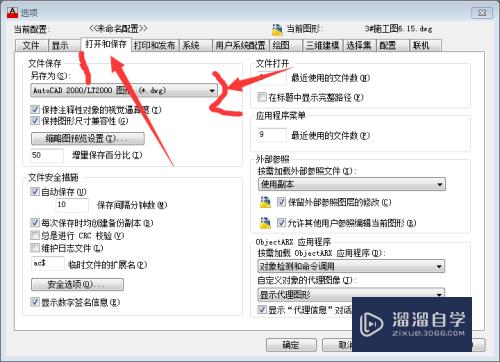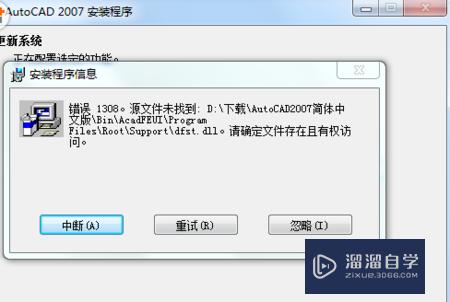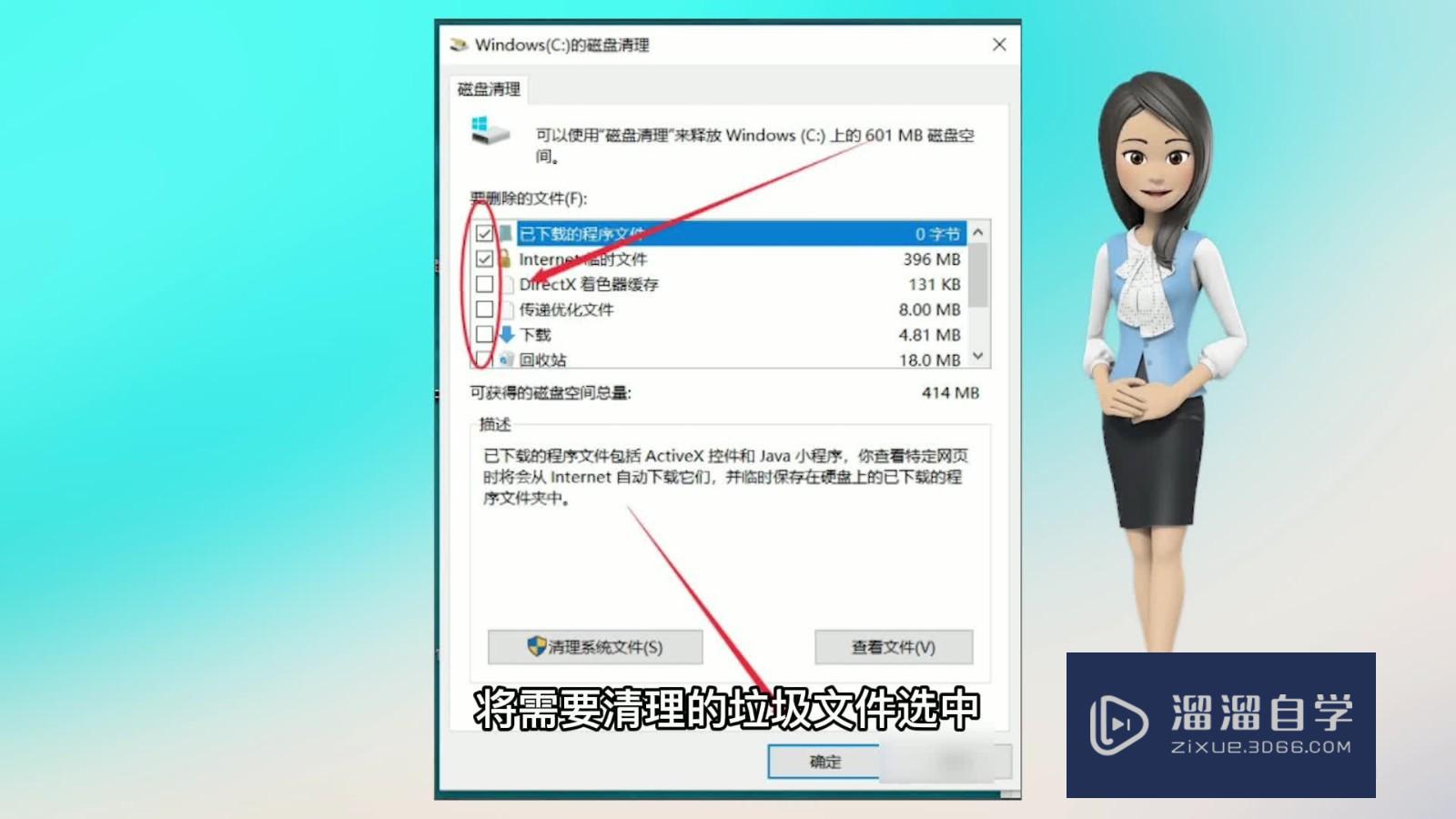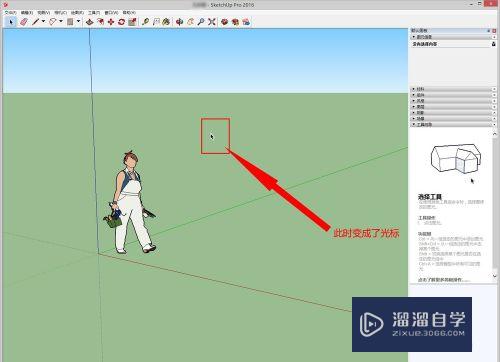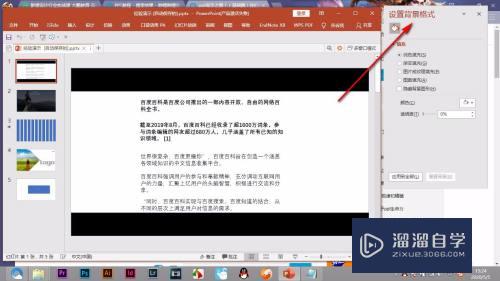CAD怎么修改布局中的颜色(cad怎么修改布局中的颜色设置)优质
工作中新装CAD后布局的颜色是白色的。还是带有窗口的。有时候一些图纸特殊性。也需要修改布局中的颜色。但是CAD怎么修改布局中的颜色?这并不复杂。小渲这就来和大家说说。
工具/软件
硬件型号:惠普(HP)暗影精灵8
系统版本:Windows7
所需软件:CAD 2019
方法/步骤
第1步
首先打开电脑上安装的CAD。这里已2019版为例。其它版本也可以。
第2步
打开CAD后选择布局会看到时白色的背景并带有一个窗口。
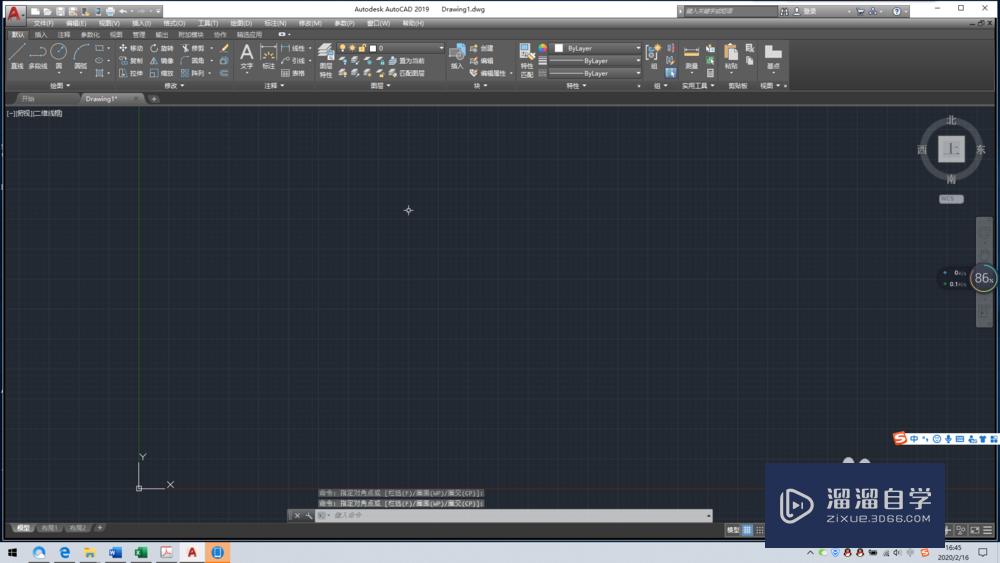
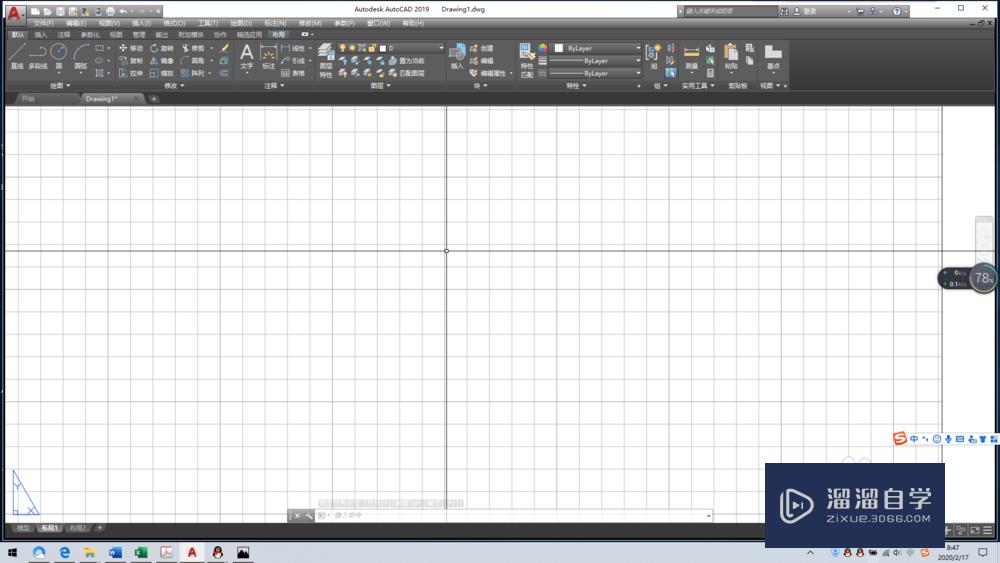
第3步
我们首先点击左上角的图标。打开下拉菜单。在里面选着选项单击。泪荡盲
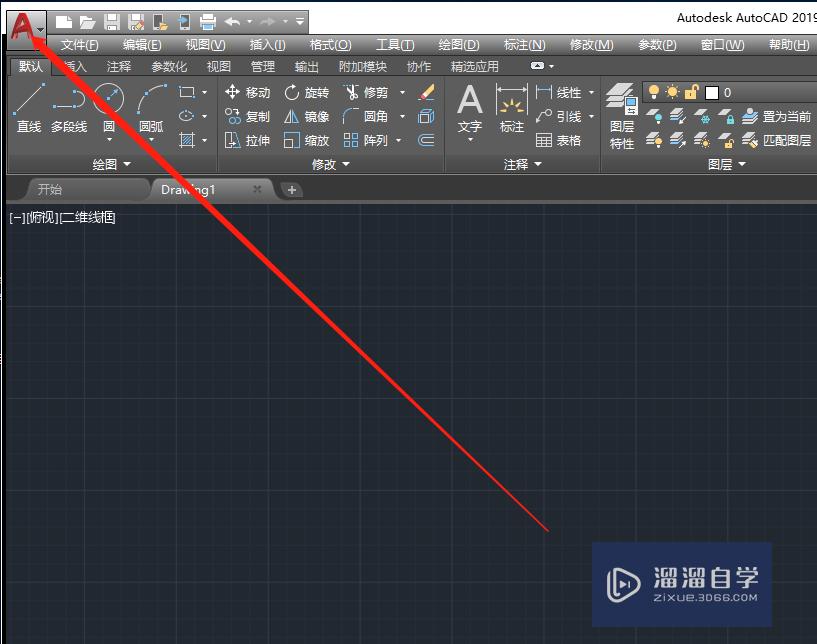
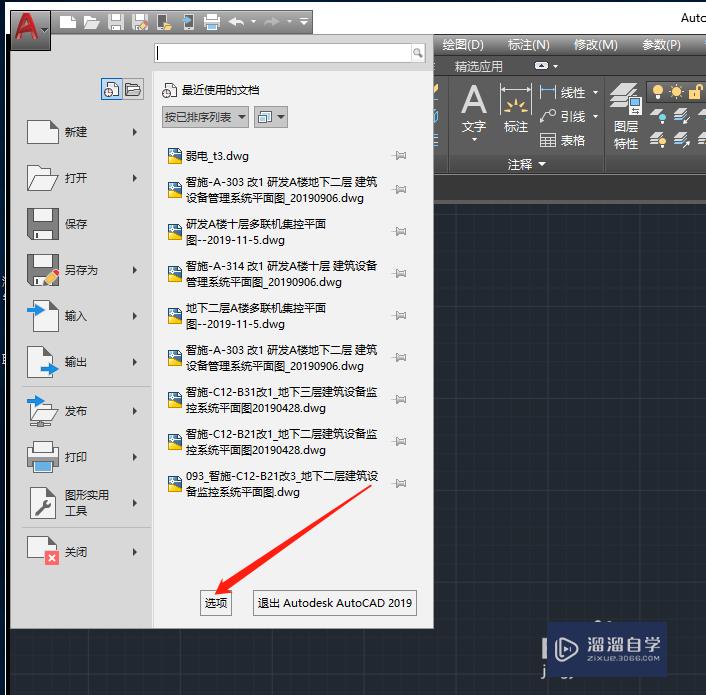
第4步
进入选项卡。再选着到显示。一炼艺般默认的就是显示。在这个窗口的左边窗口元素找到显示文件选项卡下的颜色。单击颜色会弹出另一个窗口。根据图标的提示可以进行更改。
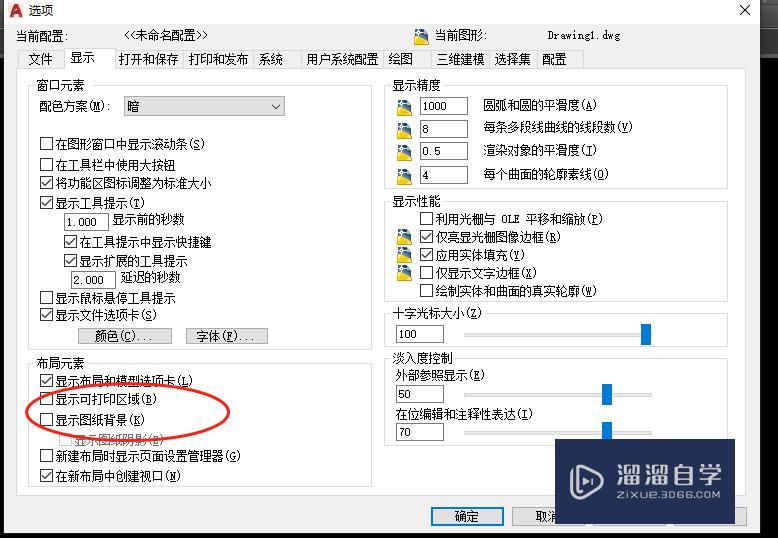
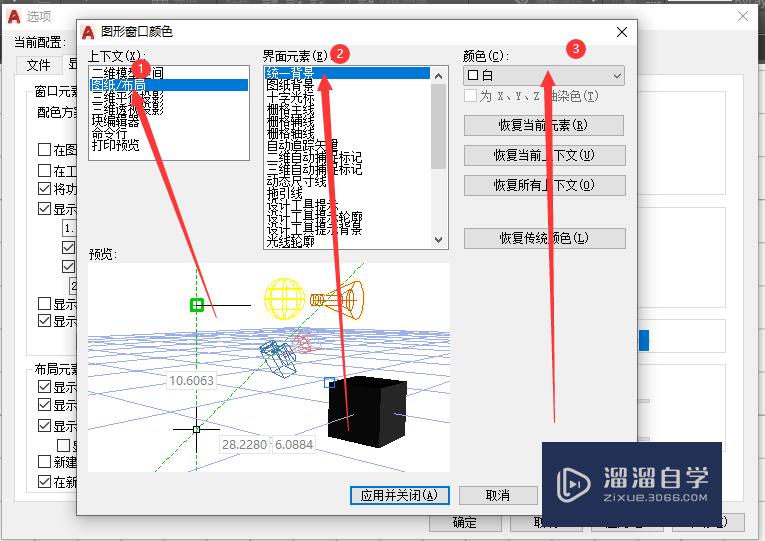
第5步
这里把图纸/布局。统一背景。颜色为黑色。单击应用并关闭;
再到布局元素中把显示可沟牢打印区域和显示图纸背景取消选择单击应用。确认;
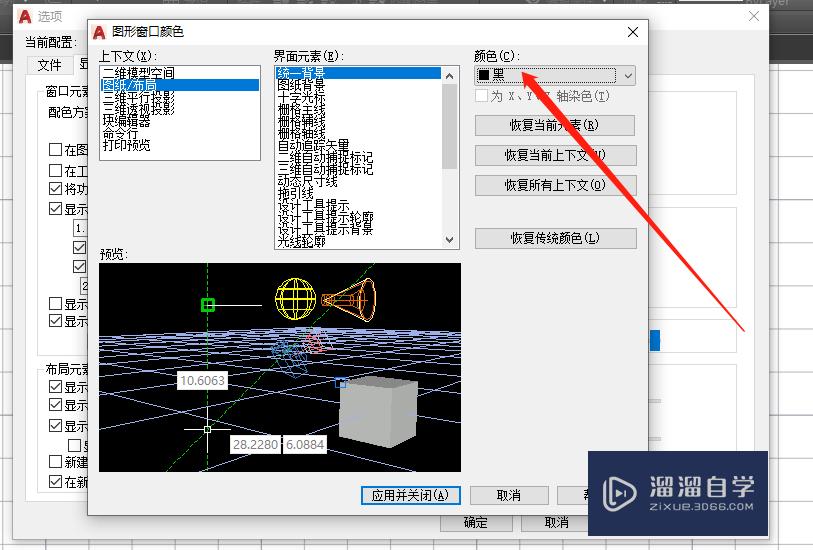
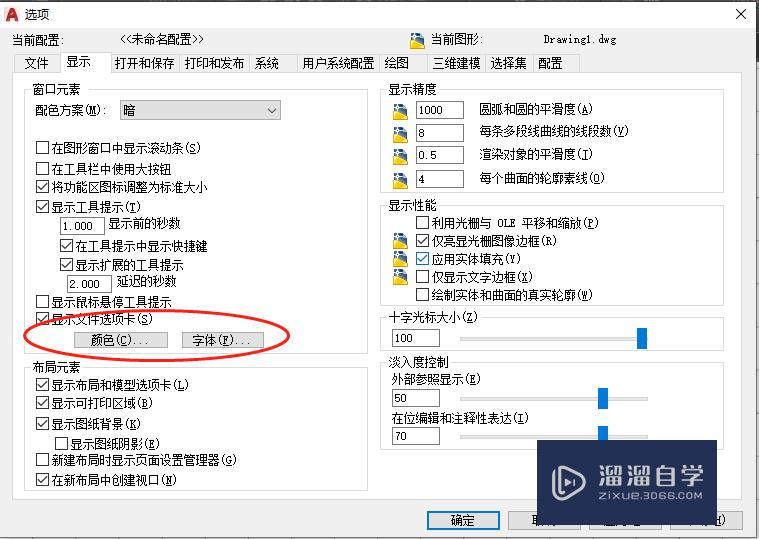
第6步
这时在打开布局查看就是这样了。
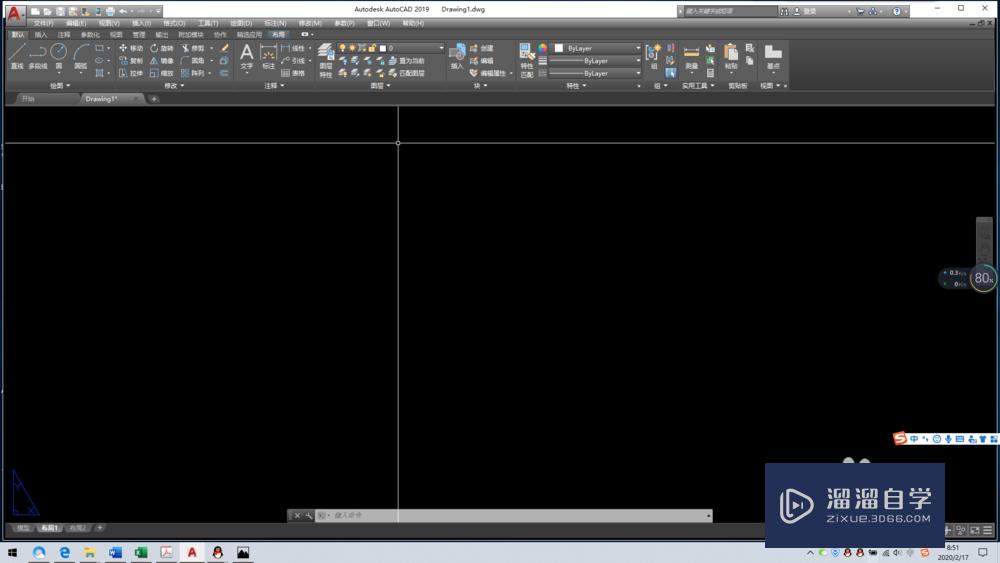
以上关于“CAD怎么修改布局中的颜色(cad怎么修改布局中的颜色设置)”的内容小渲今天就介绍到这里。希望这篇文章能够帮助到小伙伴们解决问题。如果觉得教程不详细的话。可以在本站搜索相关的教程学习哦!
更多精选教程文章推荐
以上是由资深渲染大师 小渲 整理编辑的,如果觉得对你有帮助,可以收藏或分享给身边的人
本文标题:CAD怎么修改布局中的颜色(cad怎么修改布局中的颜色设置)
本文地址:http://www.hszkedu.com/58307.html ,转载请注明来源:云渲染教程网
友情提示:本站内容均为网友发布,并不代表本站立场,如果本站的信息无意侵犯了您的版权,请联系我们及时处理,分享目的仅供大家学习与参考,不代表云渲染农场的立场!
本文地址:http://www.hszkedu.com/58307.html ,转载请注明来源:云渲染教程网
友情提示:本站内容均为网友发布,并不代表本站立场,如果本站的信息无意侵犯了您的版权,请联系我们及时处理,分享目的仅供大家学习与参考,不代表云渲染农场的立场!